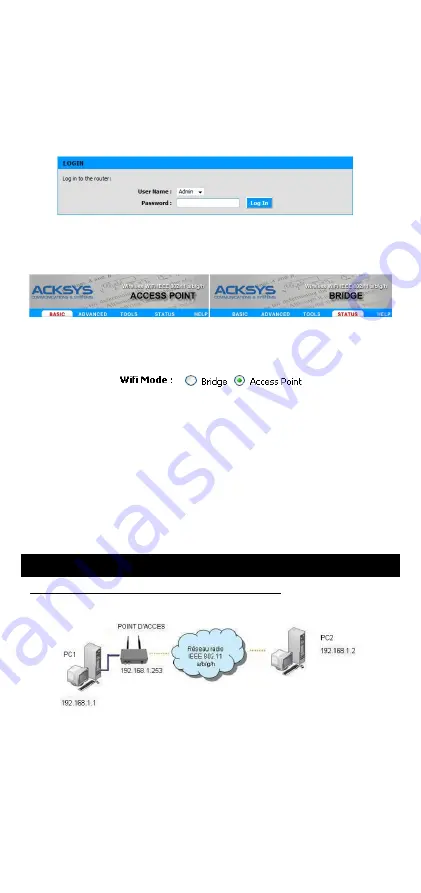
-3-
Sélectionnez votre équipement et cliquez sur
Configure IP
.
Lorsque vous cliquez sur le bouton
Configure IP
, vous pouvez configurer
l’adresse IP du produit pour qu’elle soit compatible avec votre réseau ou
activer DHCP.
5.
Accès à l’interface WEB de configuration
Cliquez ensuite sur
Web
pour accéder à l’interface web intégrée du produit
depuis votre navigateur internet. Pour entrer dans l’interface, vous devez
choisir l’utilisateur
Admin
. Par défaut, il n’y a pas de mot de passe.
Le produit fonctionne en deux modes, le mode point d’accès (mode par
défaut) ou le mode bridge, modes aisément identifiables grâce au bandeau
de toutes les pages web. Le mode WDS est une option du mode point
d’accès.
Le passage d’un mode à l’autre nécessite le redémarrage du produit. Pour
basculer d’un mode à l’autre, il faut aller dans le menu
BASIC
WIRELESS
,
puis choisir le mode que l’on souhaite utiliser à l’aide du bouton
Wifi Mode
:
Vous trouverez un descriptif complet sur ces 2 modes de fonctionnement
dans le manuel de référence logiciel.
Vous trouverez également dans l’interface Web intégrée, un menu Help. Ce
menu fournit une explication sur l’ensemble des paramètres de chacun des
menus plus un glossaire détaillé.
Les paramètres par défaut (commun aux 2 modes) sont les suivants :
o
SSID : acksys émis en clair
o
Aucune sécurité (Ni WEP, ni WPA, ni WPA2, aucun filtrage MAC)
o
Mode 802.11b/g
o
canal radio automatique
o
fonctionnement avec 2 antennes en mode « diversity »
Mise en œuvre rapide des modes bridge et AP
Méthode pour tester un produit en mode point d’accès
Utilisez un 2
ème
ordinateur équipé d’un adaptateur sans fil.
Paramétrez la connexion sans fil du PC2 selon les paramètres fixés dans le
point d’accès.




































